Excel: index match で sum を使用する方法
Excel でSUM関数をINDEXおよびMATCHとともに使用するには、次の方法を使用できます。
方法 1: 列の値に基づいて SUM を INDEX MATCH とともに使用する
=SUM(INDEX( A2:D6,0 ,MATCH( F2 , A1:D1,0 )))
この特定の数式は、範囲A1:D1の列値がセルF2の値と等しい列のすべての値を合計します。
方法 2: 行と列の値に基づいて SUM を INDEX MATCH とともに使用する
=SUMIF( B2:B9 , G2 , INDEX( C2:E9 ,0,MATCH( H2 , C1:E1 ,0)))
この特定の数式は、範囲C1:E1の列の値がセルH2の値と等しく、範囲B2:B9の行の値がセルG2の値と等しいセルを合計します。
次の例は、各メソッドを実際に使用する方法を示しています。
例 1:列の値に基づいて INDEX MATCH で e SUMを使用する
特定の月における店内のさまざまな果物の総売上高を示す次のデータ セットが Excel にあるとします。
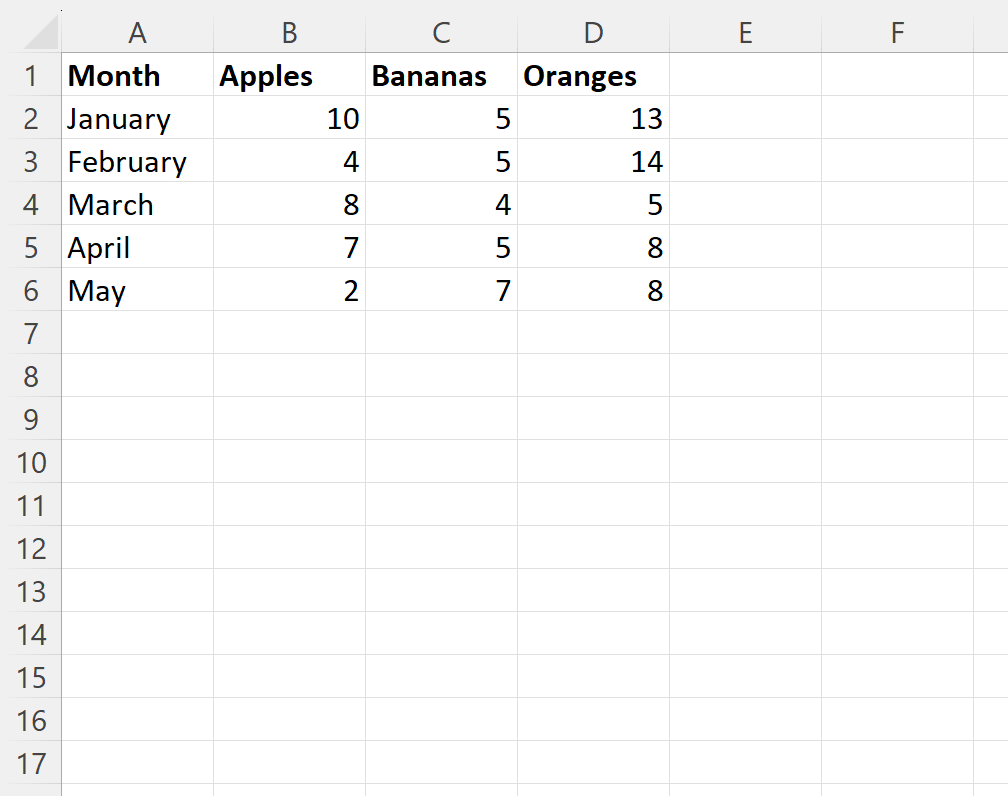
次に、果物がバナナに等しい列のすべての売上の合計を計算するとします。
これを行うには、セルG2に次の数式を入力します。
=SUM(INDEX( A2:D6,0 ,MATCH( F2 , A1:D1,0 )))
次のスクリーンショットは、この式を実際に使用する方法を示しています。
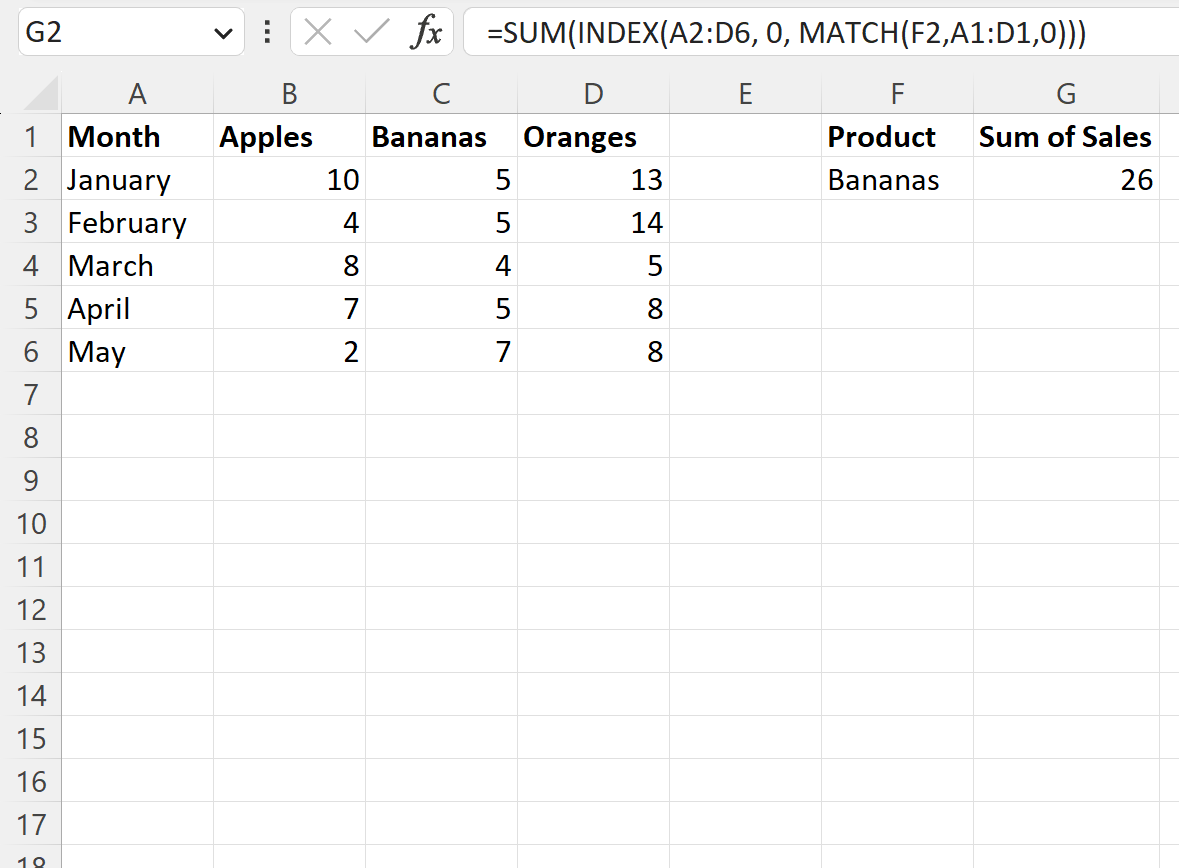
数式は値26を返します。
これが正しいことは、バナナ列の各月の売上の合計を手動で計算することで確認できます。
バナナの売上の合計: 5 + 5 + 4 + 5 + 7 = 26 。
これは式で計算された値に相当します。
例 2:列の値に基づいて INDEX MATCH で e SUMを使用する
Excel に、店舗の場所および月ごとのさまざまな果物の総売上高を示す次のデータ セットがあるとします。
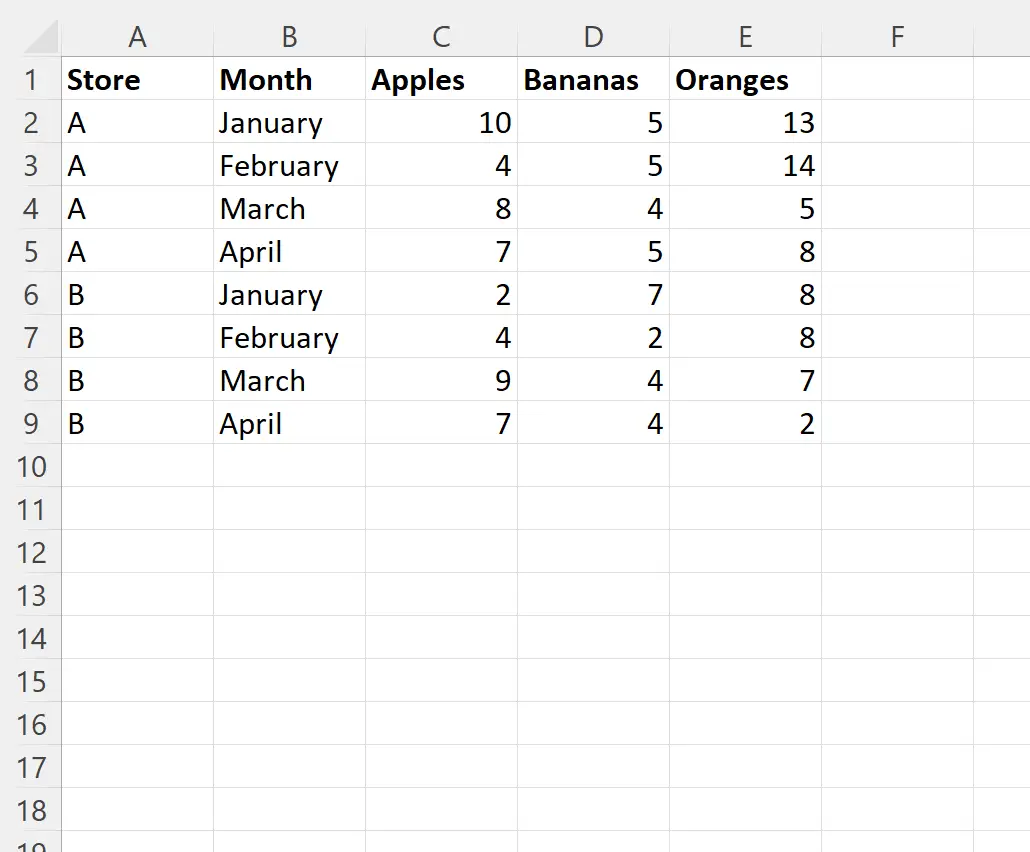
次に、果物がバナナに等しい列と、月が1 月に等しい行のすべての売上の合計を計算するとします。
これを行うには、セルI2に次の数式を入力します。
=SUMIF( B2:B9 , G2 , INDEX( C2:E9 ,0,MATCH( H2 , C1:E1 ,0)))
次のスクリーンショットは、この式を実際に使用する方法を示しています。
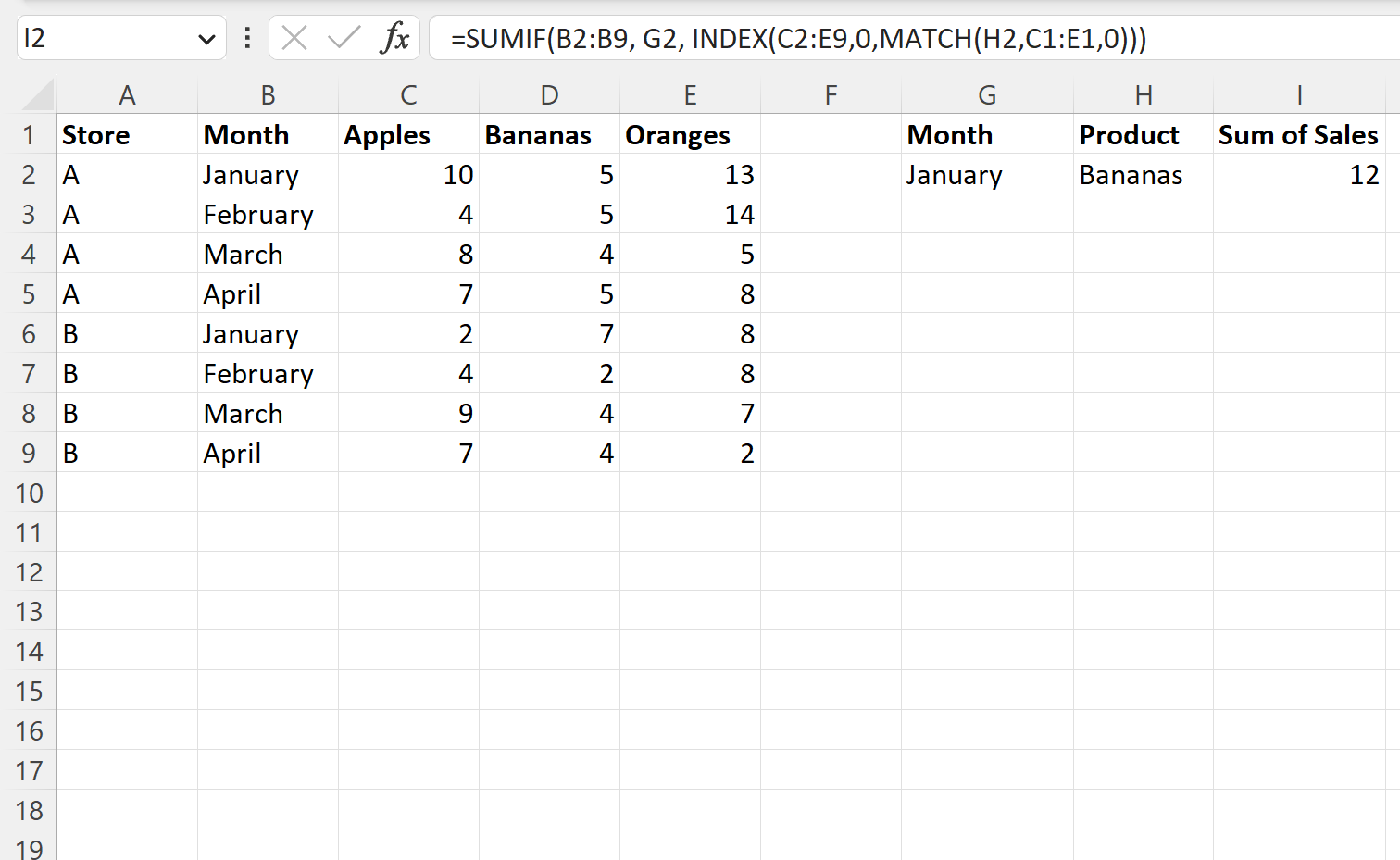
数式は値12を返します。
これが正しいことは、行がJanuary 、列がBananasである各セルの売上の合計を手動で計算することで検証できます。
1 月のバナナの売上の合計: 5 + 7 = 12 。
これは式で計算された値に相当します。
追加リソース
次のチュートリアルでは、Excel で他の一般的なタスクを実行する方法について説明します。
Excel: INDEX と MATCH を使用して複数の値を垂直に返す方法
Excel: VLOOKUP を使用して複数の列を返す方法
Excel: VLOOKUP を使用してすべての一致を返す方法